Mise à jour du logiciel – Curtis SMPK7958 Manuel d'utilisation
Page 32
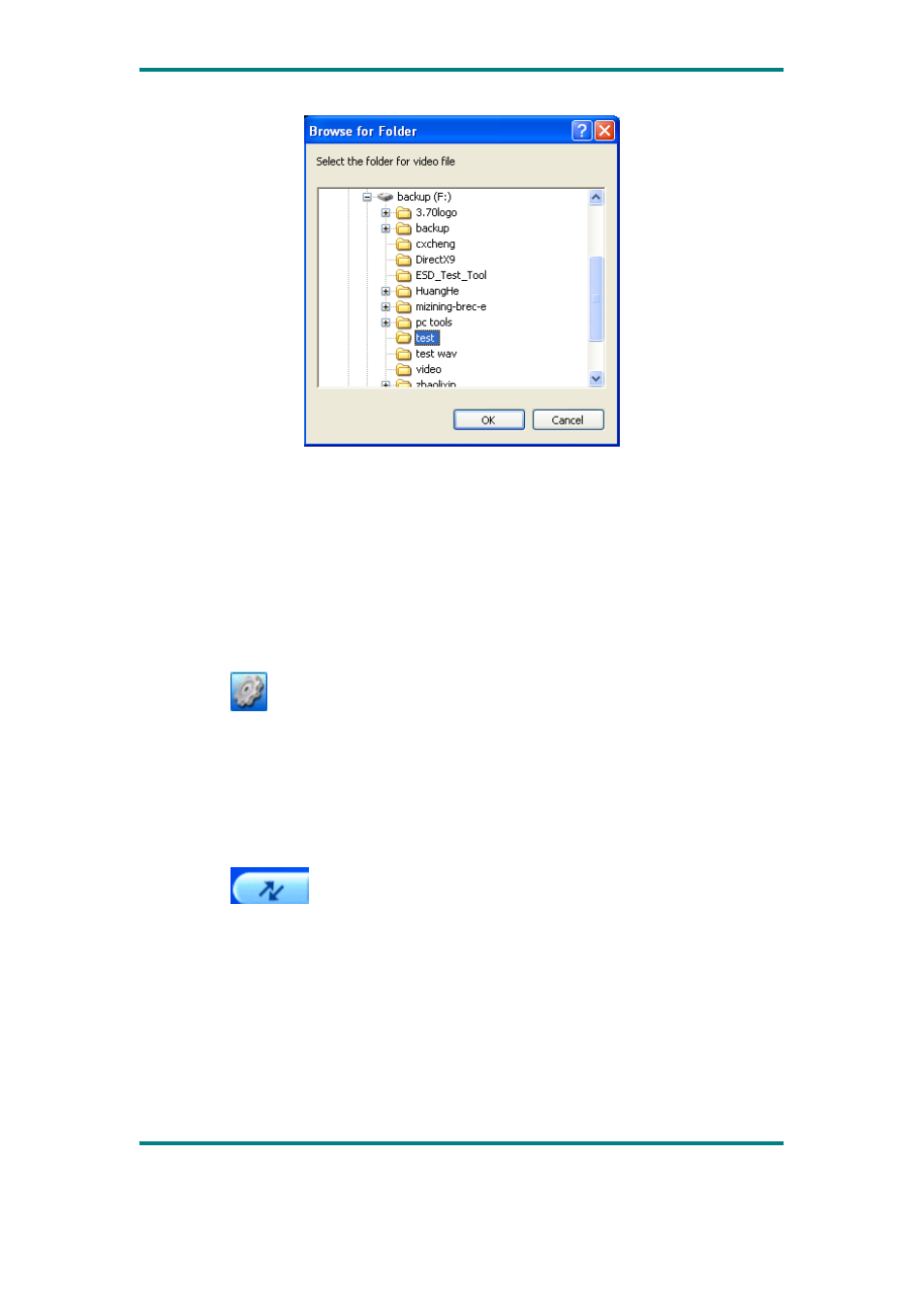
Après cela, le chemin de destination pour la sauvegarde des fichiers vidéo sera affiché
dans la colonne "fichier de sortie" de l'interface de l'outil de conversion.
3) Réglage des propriétés
Avant de convertir des fichiers AV, certains paramètres importants des fichiers vidéo
doivent être réglés, comme le type (AVI ou WMV), la partie interceptée et la durée du
fichier vidéo, l'échange d'image, la qualité de l'image. Pour accéder à l'interface de
réglage des propriétés, deux méthodes sont possibles :
A. Après avoir sélectionné un ou plusieurs fichiers AV, cliquez sur le bouton
paramètres
dans la colonne “informations de sortie” pour y accéder ;
B. Après avoir sélectionné un ou plusieurs fichiers AV, faites un clic droit sur la souris
et sélectionnez "paramètres" pour y accéder ;
“Sélectionner” ici ne veut pas dire cocher la case du fichier AV, mais utiliser la souris
pour cliquer sur le nom de fichier pour que l'arrière-plan du fichier devienne bleu.
4) Démarrer la conversion de fichier
Vérifiez que la case du fichier AV à convertir est cochée. Appuyez sur le bouton de
conversion
sur l'interface de l'outil pour démarrer, l'outil commence à
convertir tous les fichiers AV sélectionnés dont la case est cochée, et le statut du
fichier passera de “non traité” à “en cours de conversion”, et la barre de progression
de la conversion s'affiche dans la colonne de progression de la conversion en même
temps.
En plus des méthodes de conversion de fichier ci-dessus, les fichiers AV sauvegardés
sur le disque dur peuvent également être sélectionnés et convertis en cliquant à droite
sur la souris et en sélectionnant "démarrer la conversion vidéo” sur le menu
contextuel. L'outil démarrera automatiquement la conversion de fichier.
Version1.0
Page
31